

送貨區域
您可以將貨物發往的區域和國家/地區稱為可配送區域。每個可配送區域均包含適用于所在地址位于此區域內的客戶的運費。您可以在 Shopify 后臺中的發貨頁面上查看當前的可配送區域和運費。
備注:如果客戶輸入的郵寄地址所在的區域在您的可配送區域外,他們則將收到通知,表明沒有適用于他們所在區域的運費。
本頁相關主題
創建新的可配送區域
步驟:
(1)桌面
在 Shopify 后臺中,轉到設置 > 發貨。
在區域和費率部分中,單擊添加可配送區域。
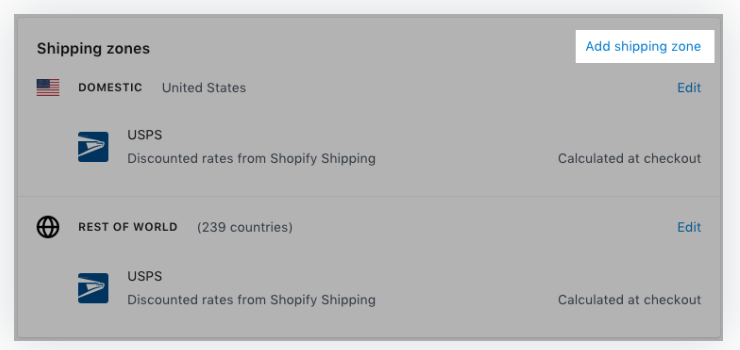
在運輸模板名稱部分,輸入新可配送區域的名稱。
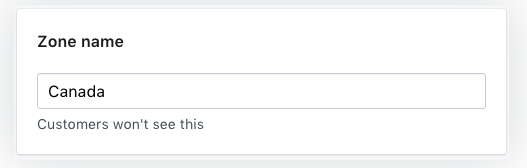
單擊國家/地區部分中的添加國家/地區。
注意:您的默認稅率取決于您的可配送區域。如果您要對發送區域進行更新,請務必查看稅費設置。
選擇您要包括在可配送區域中的國家/地區,然后單擊添加。
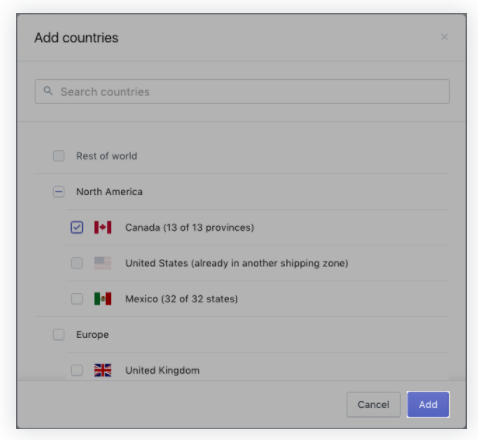
如果您選擇北美或歐洲等較大的區域,可配送區域則將包括此區域內的所有國家/地區。您可以使用特定國家/地區或區域旁邊的復選框來刪除這些國家/地區或區域。
如果要將可配送區域限制為某個國家/地區內的某些區域,則可以單擊要更改的區域旁邊的編輯。
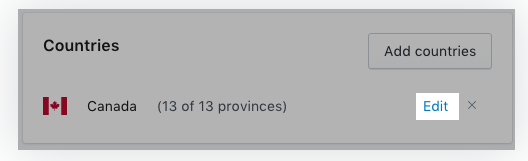
您可以使用旁邊的復選框來添加或刪除特定州或省,然后單擊完成。
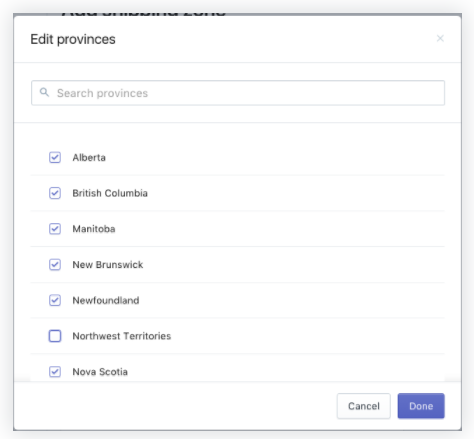
備注:在本部分中,并非所有的國家/地區都會顯示單獨的州或省。
如果您想向可配送區域手動添加運費,請為要創建的費率類型單擊添加運費。
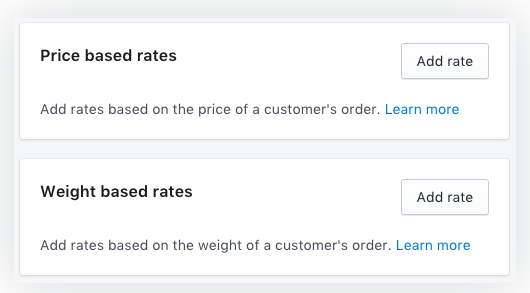
您可以根據需要稍后添加運費。
備注:如果您使用 Shopify Shipping,目前您可以向可配送區域添加計算的運費。
完成后,單擊保存。新的可配送區域將顯示在 Shopify 后臺中的發貨設置頁面上。
(2)iPhone、Android
在 Shopify 應用中,依次轉到商店 > 設置。
在 Store settings(商店設置)下,點擊發貨。
在區域和費率部分中,單擊添加可配送區域。
其他步驟同(1)桌面操作在現有可配送區域中添加或刪除國家/地區或區域
步驟:
(1)桌面在 Shopify 后臺中,轉到設置 > 發貨。
在區域和費率部分,單擊要更改的可配送區域對應的編輯。
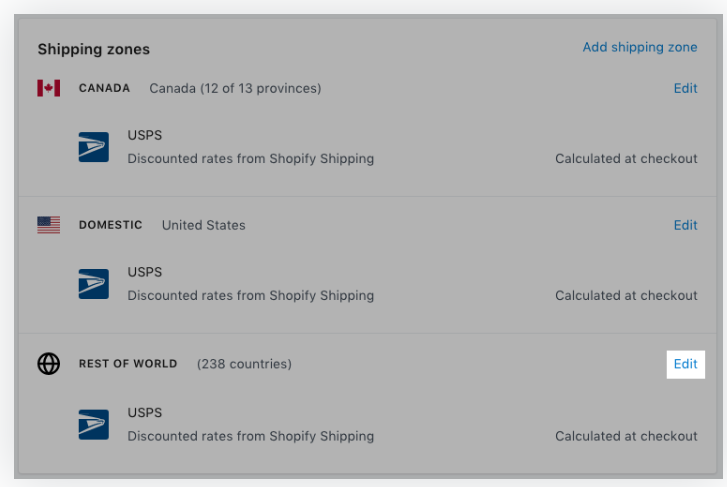
在國家/地區部分中,單擊添加國家/地區將新的國家/地區添加到可配送區域,或單擊國家/地區旁邊的 x 圖標將此國家/地區從可配送區域中刪除。
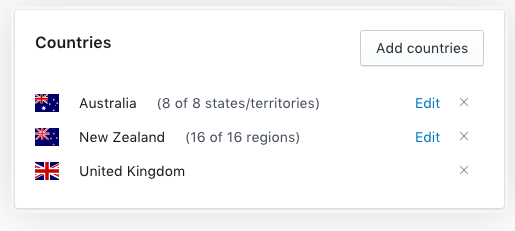
注意:您的默認稅率基于您的可配送區域。如果您要對發送區域進行更新,請務必查看稅費設置。
完成后,單擊保存。
備注:請記得對所有不想向其發貨的國家/地區禁用計算的運費。
(2)iPhone
在 Shopify 應用中,依次轉到商店 > 設置。
在 Store settings(商店設置)下,點擊發貨。
在區域和費率部分,單擊要更改的可配送區域對應的編輯。
其他步驟同(1)桌面操作從發貨列表中刪除可配送區域
如果您不想再向某個區域的客戶送貨,您可以從發貨列表中刪除該可配送區域。刪除可配送區域時,還會刪除您為該區域設置的所有運費。
步驟:
(1)桌面在 Shopify 后臺中,轉到設置 > 發貨。
在區域和費率部分,單擊要刪除的可配送區域旁邊的編輯。
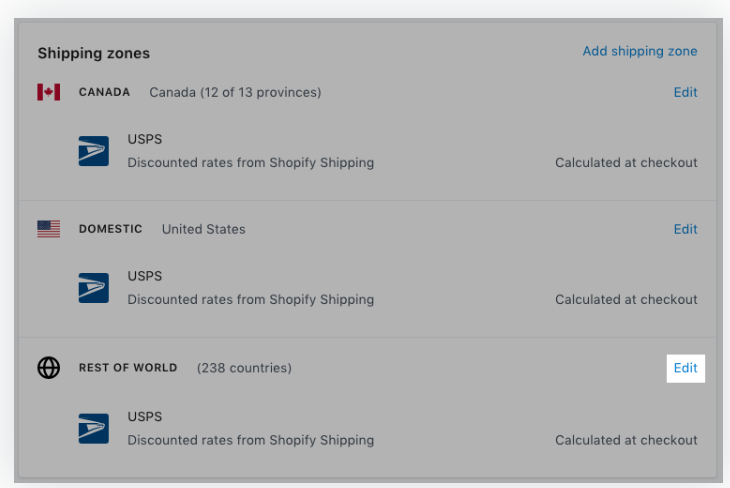
單擊刪除區域。
單擊刪除可配送區域進行確認。
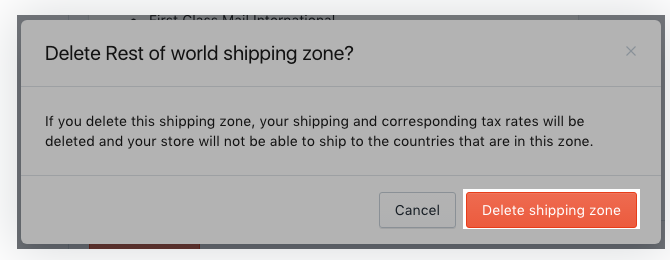
(2)iPhone、Android
在 Shopify 應用中,依次轉到商店 > 設置。
在 Store settings(商店設置)下,點擊發貨。
在區域和費率部分,單擊要刪除的可配送區域旁邊的編輯。
其他步驟同(1)桌面操作根據郵政編碼創建可配送區域
您可以使用一些應用來根據郵政編碼整理您的可配送區域。訪問應用商店來查找可用的應用。
后續步驟
為某一可配送區域添加運費
激活按需配送服務
設置 Shopify Shipping 以在 Shopify 后臺購買和打印發貨標簽(來源:Shopify)
以上內容屬作者個人觀點,不代表雨果網立場!如有侵權,請聯系我們。
相關鏈接:Shopify包裹和貨件重量介紹:Shopify支持哪些包裹類型?




